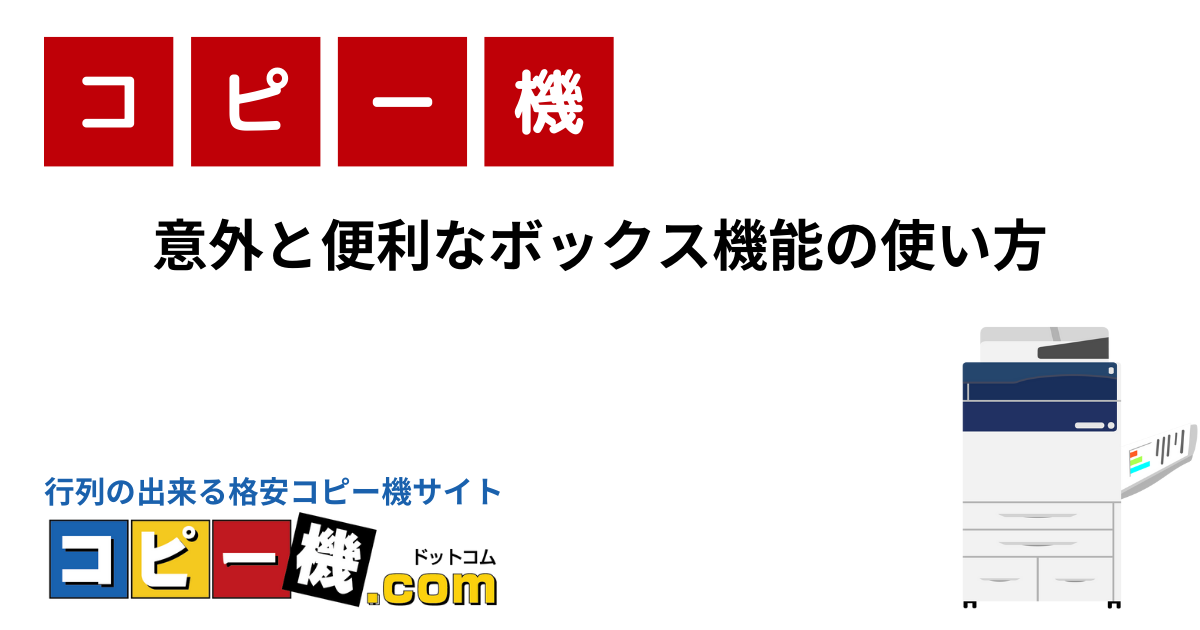目次
キャノンの複合機では、スキャンしたデータを送信したり、保存したりと色々な方法で活用することができます。
中でも、スキャンしたデータを保存する方法は実践で役立ちますので、まだ使ったことがないという方はぜひ活用してみてください。
複合機の導入を検討されている方も、ぜひ充実の機能があることをチェックしておきましょう。
スキャンデータをボックスに保存する!
スキャンしたデータは、ボックスに保存することができます。
スキャンしたい原稿をセットしたら、メインメニューで「スキャンして保存」ボタンを押し、さらに格納場所の種類を選択する画面が現れるので、そこで希望のボックスを選択します。
格納するボックスを指定したら、「原稿読込する」ボタンを押して、スキャンの設定を行い、スキャンを実行しましょう。
スタートボタンでスキャンがスタート。読み込みが終わったら、ボックスに保存されます。
ボックスに保存した文書はプリントや送信が可能
ボックスに保存した文書は、後からプリントをすることができます。
その場合、メインメニューから、「保存ファイルの利用」を選択すると、格納場所の選択画面が表れるので保存ファイルが格納されているボックスを指定します。
該当のボックスが開いたら、プリントするファイルを選択して、「プリントする」を押します。プリントの設定が済んだらそのままプリントを行いましょう。
保存した文書をデータ送信したい場合には、同じく「保存ファイルの利用」のメニューからボックスへ入り、送信ファイルを選択した後で「送信する」を押します。
すると宛先指定の画面が出るので、適切なアドレスを指定して送信します。
ボックスの種類
ちなみに、キャノンの複合機のボックスには、最大で1.000件の文書、または画像を保存することができます。
ボックスには「ユーザボックス」「システムボックス」「ファックスボックス」の3種類があります。
自分でスキャンした文書は、「ユーザボックス」内に格納することができます。
便利なボックス機能、ぜひ機能を理解して、使いこなしてみてくださいね。